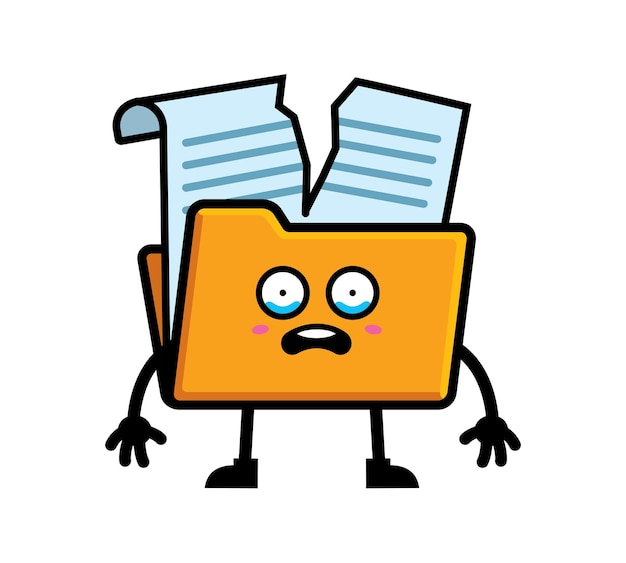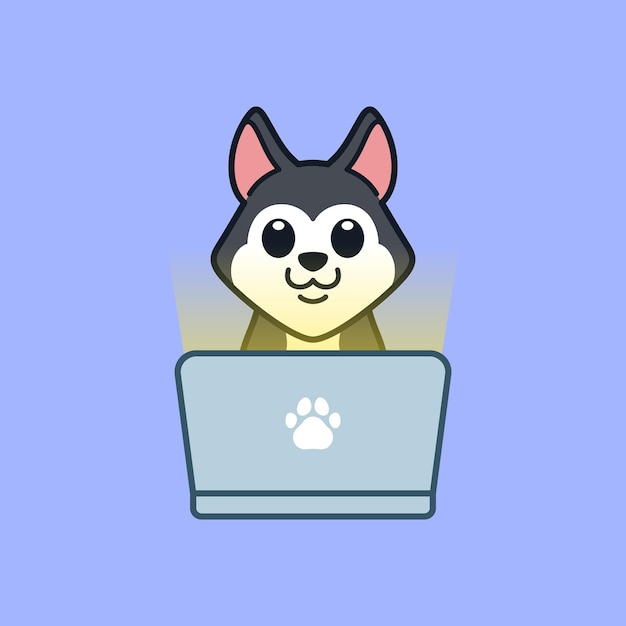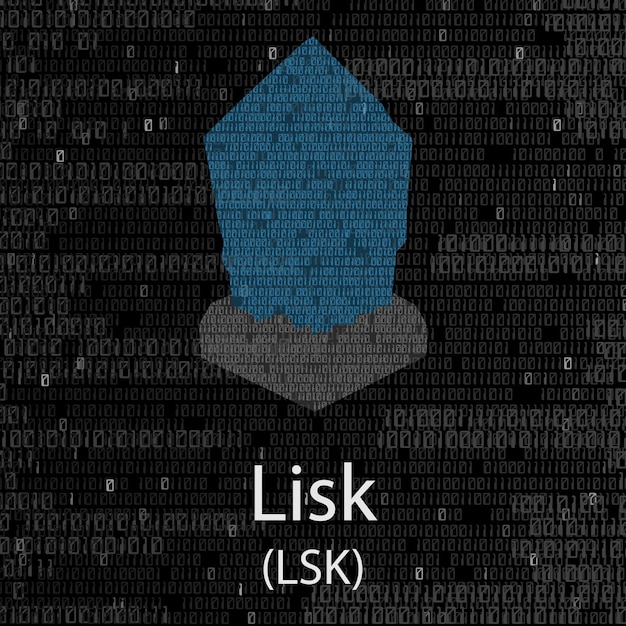Ever felt the frustration of cluttered directories in Linux, unsure how to efficiently delete unwanted folders without risking important files?
Mastering the art of folder deletion is essential for effective Linux file management, whether you’re a seasoned developer or a curious beginner.
In this comprehensive guide, we’ll explore various techniques—from command-line power plays to user-friendly GUI methods—ensuring you have the knowledge and confidence to delete folders safely and efficiently. Dive in to discover the best practices and troubleshooting tips that will elevate your Linux skills!
Jak usunąć folder w Linuxie?
W Linuxie istnieje kilka sposobów na usunięcie folderów, zarówno za pomocą wiersza poleceń, jak i narzędzi graficznych.
Do usuwania folderów z poziomu terminala najczęściej używa się dwóch poleceń: rm i rmdir. Polecenie rm -r /ścieżka/do/folderu pozwala na usunięcie folderu i jego zawartości, nawet jeśli jest on niepusty, dzięki opcji -r, która oznacza usunięcie rekurencyjne. Z kolei rmdir /ścieżka/do/folderu służy jedynie do usuwania pustych folderów. W przypadku próby usunięcia katalogu, który zawiera pliki, rmdir zgłosi błąd.
Bezpieczeństwo podczas usuwania folderów jest kluczowe. Zaleca się, aby przed użyciem polecenia rm upewnić się, że folder, który chcemy usunąć, jest poprawny, aby uniknąć nieodwracalnego utracenia danych. Użytkownicy powinni być świadomi potencjalnych konsekwencji, związanych z używaniem opcji takich jak -f, która wymusza usunięcie bez potwierdzenia.
Dla tych, którzy preferują graficzne interfejsy, wiele dystrybucji Linuxa oferuje menedżery plików, które umożliwiają usuwanie folderów przez przeciąganie do kosza lub kliknięcie prawym przyciskiem myszy i wyboru opcji “Usuń”.
Aby usunąć wiele folderów w tym samym czasie, skorzystaj z opcji rm w połączeniu z odpowiednimi ścieżkami. Na przykład, polecenie rm -r /folder1 /folder2 usunie oba foldery jednocześnie.
Zrozumienie metod zarządzania plikami i praktyk bezpiecznego usuwania jest kluczowe dla efektywnego korzystania z Linuxa.
Jak usunąć folder w Linuxie?
Aby usunąć folder w systemie Linux przy użyciu terminala, kluczowym poleceniem jest rm.
Do usunięcia folderu, nawet jeśli jest on niepusty, użyj polecenia:
rm -r /ścieżka/do/folderu
Flaga -r oznacza usunięcie folderu oraz jego zawartości rekurencyjnie. Użycie tej flagi jest niezbędne, gdy folder zawiera pliki lub inne podfoldery.
Zanim jednak wykonasz to polecenie, ważne jest, aby upewnić się, że folder, który zamierzasz usunąć, jest prawidłowy. Możesz to sprawdzić, używając polecenia:
ls -a /ścieżka/do/folderu
To polecenie wyświetli wszystkie pliki w folderze, w tym ukryte pliki, co pomoże uniknąć przypadkowego usunięcia istotnych danych.
Jeśli chcesz usunąć pusty folder, użyj polecenia rmdir:
rmdir /ścieżka/do/folderu
Polecenie to zakończy się niepowodzeniem, jeśli folder zawiera jakiekolwiek pliki. Ważne jest, aby być świadomym z różnicami między rm a rmdir.
Podczas korzystania z rm dla dodatkowego bezpieczeństwa możesz dodać flagę -i, która wymusi potwierdzenie przed każdym usunięciem:
rm -ri /ścieżka/do/folderu
To pozwoli Ci uniknąć niezamierzonych usunięć.
Pamiętaj, że usunięcie folderu jest operacją trwałą. Dlatego zawsze warto zachować ostrożność i dobrze przemyśleć, co zamierzasz usunąć.
Użycie metod GUI do usuwania folderów w Linuxie
Większość dystrybucji Linuxa oferuje graficzny menedżer plików, który upraszcza proces usuwania folderów.
Użytkownicy mogą po prostu kliknąć prawym przyciskiem myszy na folder i wybrać opcję „Usuń”.
Menadżery plików, takie jak Nautilus (GNOME), Dolphin (KDE) i Thunar (XFCE), zapewniają intuicyjny interfejs, który umożliwia wykonywanie tych operacji bez potrzeby znajomości poleceń terminala.
Oto kilka funkcji typowych menedżerów plików:
-
Możliwość odzyskiwania: Wiele menedżerów plików ma opcję przenoszenia usuniętych folderów do kosza, co umożliwia ich późniejsze przywrócenie.
-
Widok szczegółów: Opcje sortowania i filtrowania umożliwiają łatwe przeglądanie i lokalizowanie folderów do usunięcia.
-
Zarządzanie wieloma plikami: Użytkownicy mogą zaznaczać i usuwać wiele folderów jednocześnie, co zwiększa efektywność.
Porównując operacje GUI z poleceniami w terminalu, możemy zauważyć, że chociaż usuwanie folderów przez GUI jest prostsze i bardziej wizualne, polecenia terminalowe oferują większą precyzję i kontrolę nad procesem.
W przypadku mniej doświadczonych użytkowników lub tych, którzy preferują bardziej przyjazny interfejs, metody GUI będą bardziej odpowiednie.
Jak rozwiązywać błędy związane z usuwaniem folderów w Linuxie
Podczas usuwania folderów w systemie Linux użytkownicy mogą napotkać różne błędy. Najczęściej spotykane komunikaty o błędach to „Permission denied” (odmowa dostępu) oraz „Directory not empty” (katalog nie jest pusty).
Aby skutecznie rozwiązać te problemy, należy zwrócić uwagę na kilka kluczowych kwestii.
-
Sprawdzenie uprawnień: Użytkownik może nie mieć odpowiednich uprawnień do usunięcia folderu. Aby to sprawdzić, można użyć polecenia
ls -l, które wyświetli uprawnienia do folderów i plików. Jeśli folder należy do innego użytkownika, można spróbować użyćsudo rm -r /ścieżka/do/folderu, aby uzyskać dostęp administratora. -
Weryfikacja zawartości folderu: Gdy pojawia się komunikat „Directory not empty”, oznacza to, że w folderze znajdują się pliki lub inne foldery, które należy usunąć najpierw. Można użyć polecenia
ls -a /ścieżka/do/folderu, aby zobaczyć wszystkie pliki, w tym ukryte. -
Usuwanie z potwierdzeniem: Aby uniknąć przypadkowego usunięcia ważnych plików, warto korzystać z flagi
-iw poleceniurm, co spowoduje, że system zapyta o potwierdzenie przed usunięciem każdego pliku. -
Użycie narzędzi do odzyskiwania: Jeśli folder nie może być usunięty, a użytkownik obawia się utraty danych, można skorzystać z narzędzi do odzyskiwania plików, które pozwolą na ewentualne przywrócenie usuniętych danych.
Zrozumienie tych problemów i ich rozwiązań pomoże w skuteczniejszym zarządzaniu folderami w systemie Linux.
Najlepsze praktyki usuwania folderów w Linuxie
Aby bezpiecznie usuwać foldery w systemie Linux, warto stosować kilka najlepszych praktyk:
-
Używanie flagi -i z poleceniem rm
Flaga-iwymusza potwierdzenie przed każdym usunięciem, co zapobiega przypadkowemu skasowaniu ważnych danych. -
Sprawdzanie zawartości folderu przed usunięciem
Użyj polecenialsdo przeglądania zawartości folderu. To pomoże zidentyfikować, czy folder zawiera ukryte pliki lub inne ważne dane. -
Tworzenie kopii zapasowych
Przed przystąpieniem do usuwania, szczególnie ważnych folderów, warto wykonać ich kopię zapasową, aby uniknąć nieodwracalnej utraty danych. -
Weryfikowanie skuteczności usunięcia
Po usunięciu folderu, użyj polecenials, aby upewnić się, że folder został rzeczywiście usunięty. Może to zapobiec błędom i wprowadzeniu w błąd o statusie plików. -
Unikanie wymuszonego usuwania
Używaj z rozwagą flagi-f, która wymusza usunięcie, szczególnie w złożonych strukturach katalogów. To może prowadzić do niepożądanej utraty danych.
Przestrzeganie tych zaleceń zwiększa bezpieczeństwo operacji związanych z usuwaniem folderów w systemie Linux i minimalizuje ryzyko utraty danych.
Zaawansowane techniki usuwania folderów w Linuxie
Użycie skryptów powłoki może znacznie ułatwić automatyzację zadań związanych z usuwaniem folderów w systemie Linux.
Możesz stworzyć skrypt, który będzie regularnie usuwał określone foldery, co jest szczególnie przydatne w zarządzaniu plikami tymczasowymi lub logami. Oto prosty przykład skryptu:
#!/bin/bash
# Skrypt do usuwania folderów starszych niż 7 dni
find /ścieżka/do/folderu/* -type d -mtime +7 -exec rm -r {} +
Ta komenda znajdzie i usunie wszystkie foldery w danej lokalizacji, które istnieją dłużej niż 7 dni.
Również korzystanie z polecenia z użyciem symboli wieloznacznych (wildcards) pozwala na masaowe usuwanie folderów. Przykład:
rm -r /ścieżka/do/folderu/folder*
Powyższa komenda usunie wszystkie foldery zaczynające się od “folder” w podanej lokalizacji.
Korzyści z tych technik obejmują zwiększenie wydajności zarządzania plikami i oszczędność czasu. Automatyzacja przez skrypty oraz efektywne używanie komend z wieloznacznikami umożliwiają użytkownikom skuteczne zarządzanie dużą ilością danych bez ryzyka popełnienia ludzkiego błędu przy manualnej pracy.
Zaleca się także regularne przeglądanie i testowanie tych skryptów, aby upewnić się, że działają zgodnie z zamierzeniami.
Understanding how to efficiently use Linux commands for folder deletion is crucial for maintaining a clean and organized system.
This article has explored the powerful rm command alongside its flags and compared it with the rmdir utility.
We’ve highlighted best practices for avoiding accidental data loss, including the importance of backups and command confirmations.
Familiarity with folder deletion methods across various Linux distributions ensures users can effectively manage their files.
By mastering these techniques, users can confidently and safely execute the linux delete folder command, improving their overall Linux experience.
FAQ
Q: How do I remove a folder in Linux?
A: To remove a folder in Linux, use the command sudo rm -r /path/to/folder, where -r recursively deletes all contents, including non-empty directories.
Q: What precautions should I take before deleting a folder?
A: Always verify the folder’s contents using ls -a to check for hidden files, and ensure you have backups of important data before deletion.
Q: What is the difference between rm and rmdir commands?
A: The rmdir command is used to remove empty directories only, while rm -r can delete directories and their contents recursively, including non-empty directories.
Q: How can I safely use the rm command?
A: Consider using the -i flag with rm, which prompts for confirmation before each deletion. This reduces the risk of accidental data loss.
Q: What does the -f flag in the rm command do?
A: The -f flag forces the deletion of files, suppressing prompts for confirmation, which should be used cautiously to prevent unintended deletions.
Q: What methods can I use to delete files securely in Linux?
A: For secure deletion, use the shred command, which overwrites files multiple times, making recovery difficult before removing the now-empty directory.
Q: How can I prevent accidental data loss when deleting directories?
A: Regularly create backups of important data, and use the rm -i option to confirm each deletion. Always double-check the command and path before executing.
Q: Are there differences in deleting folders across different Linux distributions?
A: Yes, while the rm and rmdir commands are standard, some distributions may offer specific GUI tools for managing folder deletions that vary by platform.